이전 포스팅에서는 Jenkins 설치하는 방법에 대해서만 알아봤는데 이번 포스팅에서 GitLab을 연결해보자
1. Jenkins Plugins 설치

Jenkins 관리 -> Plugins를 클릭!

Available plugins 클릭 -> GitLab 검색

GitLab , GitLab API, GitLab Authentication 3개의 항목을 클릭! -> Install
2. GItLab Token 값 가져오기
잠시 GitLab에 다녀오자!

Select Scopes는
*api, read_api, read_repositoy, write_repository

여기에 생성된 Access Tokens!!를 잘 가지고 있어야 한다
3. Jenkins GitLab Token 적용 (자격증명 적용)

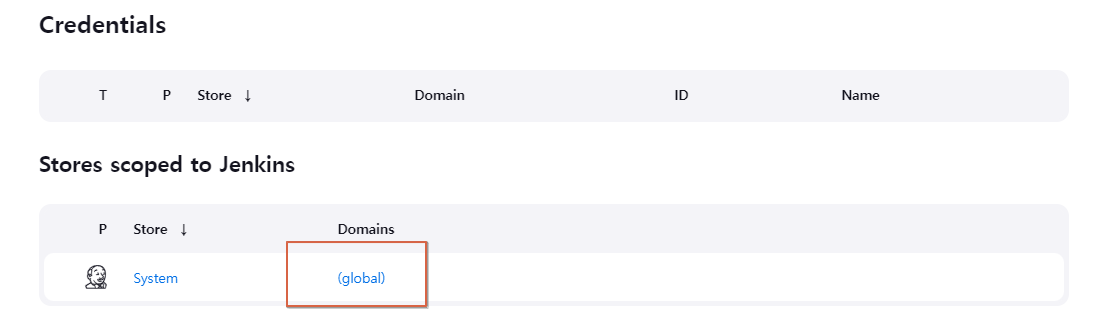



아까 GItLab에서 가져온 토큰 값을 여기에다가 넣는다!
4. Jenkins System GitLab 설정


연결하고자 하는 깃랩, 3번에서 만든 자격증명을 통해 GitLab을 연결! -> Test Connection을 통해 결과 확인!
에러가 난다면 Token 값 다시 체크, 깃랩 주소 확인!!!
5. SSH Key 생성 및 적용 및 항목 생성
git Bash cmd창으로 이동
Window는 아래와 같이 순차적으로 진행!!
(1) $ ~/.ssh
(2) $ ssh-keygen -t rsa -b 4096 -C "이메일 또는 사용자명"
(3) $ cat ~/.ssh/id_rsa.pub -> 나온 결과값은 GitLab에 사용될 것
(4) $ cat ~/.ssh/id_rsa -> 나온 결과값은 Jenkins에 사용될 것

(3)값을 아래 add new key하여 추가


Add Credentials하여 (4) 에 결과값 ssh key 추가
6. 새 항목 생성 및 깃랩 연결



아래로 스크롤 하다보면 소스코드 관리 항목이 보이고
URL과 Credentials를 입력한다! (URL SSH가 안된다면 HTTP로 하면 된다)

아래 항목은 이와 같이 체크한 뒤에 저장!!
*부가적으로 해당 프로젝트의 크기가 클 경우 빌드 중 TimeOut이 발생할 수 있는데
이러한 것을 방지하기 위해
Additional Behaviours -> Add -> Advanced clone behaviours 클릭
TimeOut을 아래 예시와 같이 적용할 수 있다!


'형상관리' 카테고리의 다른 글
| [GItHub] 깃허브 CI/CD 구축하기 (0) | 2025.02.11 |
|---|---|
| [SourceTree] remote: error: GH001: Large files detected. You may want to try Git Large File Storage - https://git-lfs.github.com. (0) | 2024.12.29 |
| Gitlab과 Jenkins로 CI/CD 구축 (3) (0) | 2024.08.06 |
| Gitlab과 Jenkins로 CI/CD 구축 (1) (0) | 2024.08.05 |